Практическая работа. Готовый отчет-18. Цели урока создать педагогические условия для формирования у обучающихся навыков работы с анимацией в компьютерной презентации LibreOffice Impress
 Скачать 3.58 Mb. Скачать 3.58 Mb.
|
|
Цели урока: создать педагогические условия для формирования у обучающихся навыков работы с анимацией в компьютерной презентации LibreOffice Impress; способствовать формированию информационных компетенций обучающихся (развивать умение систематизировать информацию и представлять ее в различных видах); воспитывать у обучающихся информационную культуру, развивать познавательный интерес. Задачи: способствовать развитию умения применять полученные знания при решении творческих заданий развивать умения оценивать результаты выполненных действий формировать коммуникативные навыки способствовать воспитанию самостоятельности и уверенности в своих силах. Методы обучения: деятельностный, частично-поисковый. Форма обучения: практическое занятие (фронтальная) Планируемые образовательные результаты: получат возможность совершенствовать навыки работы с компьютерными презентациями, научатся создавать и настраивать эффекты анимации в компьютерной презентации. Образовательные ресурсы: Оборудование: 1. Рабочие места обучающихся. 2. Рабочее место преподавателя (ПК, широкоформатный телевизор). 3. Комплект заданий для самостоятельного выполнения. 4. Комплект справочных материалов для работы с презентацией. 5. Презентация по теме урока. 6. Сетевые ресурсы (кроссворд) Базовый учебник: 1. Сергеева И.И. Информатика : учебник (Среднее профессиональное образование). Режим доступа: http://znanium.com/bookread2.php?book=958521 3.ALT Linux Справочник пользователя – http://docs.altlinux.org/archive/2.3/junior/alt-docs-schooljunior/ch04.html
Практическое занятиеТема: Создание эффектов и анимации в компьютерной презентации Ход работы:Создайте новую презентацию LibreOffice Impress, сохраните файл в своей папке на Рабочем столе. Задание № 1 Создайте титульный слайд. Содержащий Изображение и объект Fontwork (фигурный текст). Для элементов слайда добавьте эффекты анимации подходящие для демонстрации. Дополнительно на слайде укажите Фамилию, имя автора, группу. Например:  Задание № 2 Проанализируйте изученный материал и подготовьте слайд с движущимися объектами, используя эффекты анимации. На слайде подготовьте фон: фон можно создавать в графическом редакторе ColorPaint фон можно создавать используя готовые фигуры, заливку, цвет линий и т.д. фон можно создавать используя готовое изображение. Поместите на этот фон объекты, которые будут двигаться. Объекты можно создавать используя готовые фигуры или коллекцию картинок. Например:  Задание № 3 Создайте новый слайд, содержащий информацию об истории и традициях Нового года. Для элементов слайда подберите эффекты анимации.  Задание № 4 Проверьте работу презентации. При необходимости выполните изменение анимации. Настройте эффекты смены слайдов. Задание № 5 Перейдите по ссылке и решите кроссворд по теме «Компьютерные презентации» http://puzzlecup.com/?guess=89E0D0B912912CA7 Кроссворд по теме «Компьютерные презентации»
4. Отдельная электронная страница презентации. 5. Вставка изображения в презентацию. 7. Мультимедийный эффект. 8. Последовательность слайдов, содержащих мультимедийные объекты. По вертикали 1. Что обеспечивает показ презентации при рассказе докладчика. 2. Процесс показа презентации. 3. Схема размещения структурных элементов на слайде. 6. Определенный стиль оформления презентации. 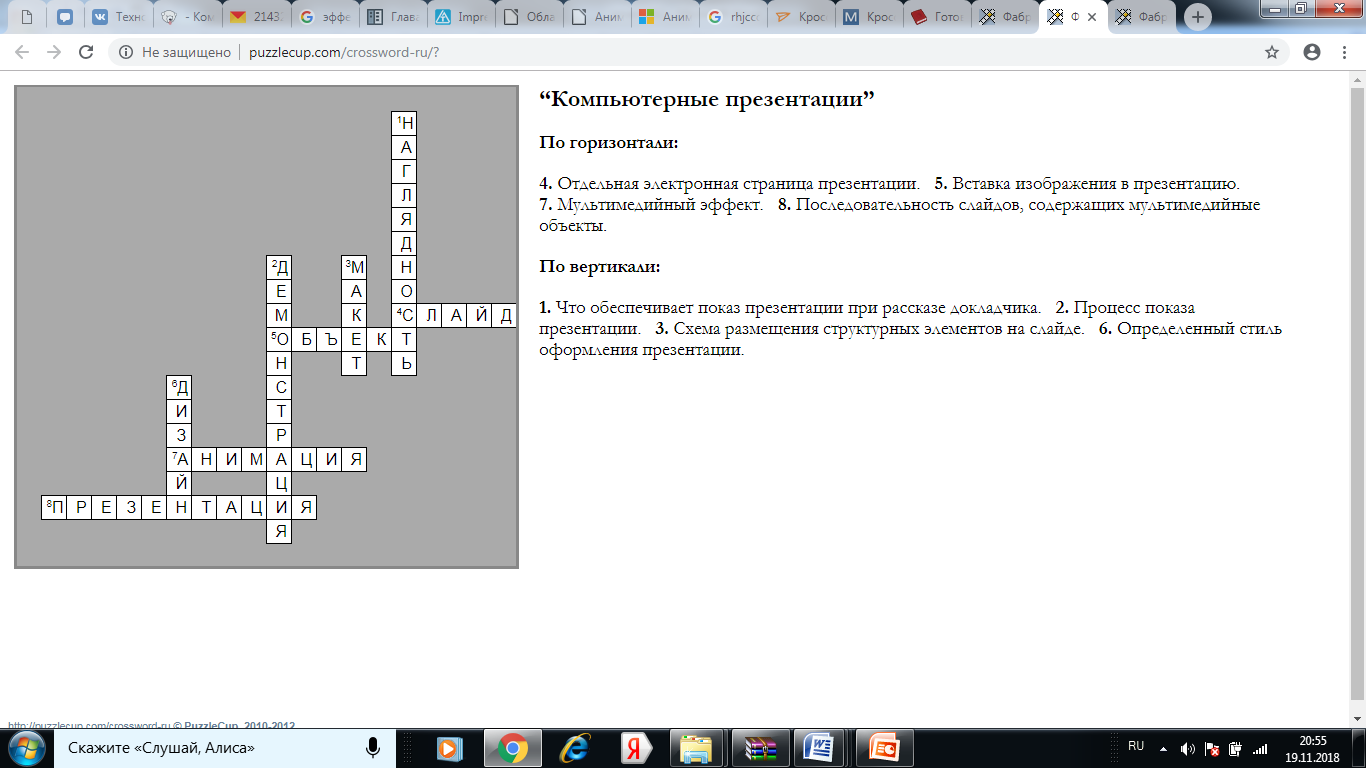 Используемые источники: Сергеева И.И. Информатика: учебник (Среднее профессиональное образование). Режим доступа: http://znanium.com/bookread2.php?book=958521 ALT Linux Справочник пользователя – http://docs.altlinux.org/archive/2.3/junior/alt-docs-schooljunior/ch04.html Интернет источники: https://libreoffice.su/features/impress https://libreoffice.readthedocs.io/ru/latest/impress.html Сайт «Для всех и обо всем» http://p-i-f.livejournal.com/1517723.html |
